¿Quieres guardar tus conversaciones y contactos de WhatsApp de forma segura y sin complicaciones? En este artículo te explico paso a paso cómo hacer un respaldo completo de tus chats y cómo exportar tus contactos fácilmente, tanto en Android como en iPhone.
Este es un paso clave si estás pensando en usar AI Chats, nuestro servicio de atención al cliente automatizado vía WhatsApp dentro de la siute de AI Connect. Al final del artículo te cuento cómo puede ayudarte a ofrecer respuestas rápidas y personalizadas a tus clientes dentro de tu negocio.
Cómo hacer un respaldo de las conversaciones y archivos adjuntos en WhatsApp (histórico completo)
Podrás exportar tus conversaciones y archivos de dos formas: exportando los chats individuales (más lento pero sencillo) o exportando todo el histórico (más rápido pero con mayor complejidad).
Opción 1: Exportar chats individuales (en formato .txt con o sin archivos adjuntos)
Ideal si solo necesitas guardar ciertos chats concretos, como una conversación importante o un acuerdo por escrito.
Pasos (Android e iPhone):
- Abre WhatsApp y entra al chat que quieres exportar.
- Toca los tres puntos(Android) o el nombre del contacto (iPhone).
- Selecciona Más > luego Exportar chat.
- Elige si quieres incluir archivos multimedia o sin archivos multimedia.
- Selecciona el medio por el que deseas enviarte el archivo (correo, Google Drive, iCloud, etc.).
- Se generará un archivo .txt con la conversación, y los adjuntos se enviarán como archivos sueltos (si los incluiste).
Este tipo de exportación si que se descarga directamente, y puedes abrirlo para leer la conversación y ver los archivos adjuntos.
Opción 2: Respaldo completo de todas las conversaciones y archivos
Si lo que necesitas es una copia general de todo tu historial de WhatsApp, aquí tienes dos formas de hacerlo: una manual, copiando directamente los archivos desde tu móvil al ordenador, y otra mediante un software especializado que facilita el proceso.
2a: Respaldo manual local desde Android (modo depuración + copia de carpetas)
Este método es el más recomendable si necesitas guardar todas tus conversaciones y archivos sin depender de Google Drive ni de cuentas activas.
Pasos:
- Activa el modo desarrollador en tu móvil:
- Ve a Ajustes > Información del teléfono > Número de compilación.
- Toca 7 veces hasta que aparezca el mensaje de «Ya eres desarrollador».
- Activa la depuración por USB:
- Ve a Ajustes > Sistema > Opciones de desarrollador.
- Busca la opción Depuración por USB y actívala.
- Conecta tu teléfono al ordenador mediante un cable USB.
- En la notificación de “Cargando por USB”, selecciona la opción «Transferir archivos«.
- En tu PC:
- Abre el Explorador de archivos y entra en Este equipo > [nombre del dispositivo] > Almacenamiento interno.
- Localiza la carpeta llamada WhatsApp, que normalmente está dentro de Android > media > com.whatsapp.
- Copia toda la carpeta WhatsApp a tu escritorio o disco duro externo.
Este directorio debe incluir la carpeta “Media”, que contiene todos los archivos compartidos en las conversaciones de WhatsApp, y la carpeta “Databases”, donde encontrarás uno o varios archivos con extensión .crypt14 (u otra similar). Estos archivos corresponden a la copia cifrada del historial de chats.
Aunque los archivos de base de datos estén cifrados, este respaldo puede ser muy útil. Si en el futuro restauras esos mismos archivos en el mismo dispositivo, podrás recuperar todas tus conversaciones completas.
2b: Usar software de terceros como iMyTrans
Si prefieres una opción más sencilla y automatizada, existen herramientas como iMyTrans que permiten:
- Transferir todos tus chats de WhatsApp entre Android, iPhone y PC.
- Hacer copias de seguridad locales sin usar Google Drive ni iCloud.
- Restaurar conversaciones sin perder datos.
Más información: https://es.imyfone.com/transfer-backup-restore-whatsapp-b/
Aunque es una solución de pago, puede resultar muy útil si no te sientes cómodo haciendo el respaldo manual.
Anexo: Respaldo automático en Google Drive o iCloud (Android / iPhone)
Esta función te permite guardar una copia en la nube para restaurar WhatsApp al cambiar de móvil, pero no te permite leer ni descargar los chats fuera de la app.
En Android (Google Drive):
-
Abre WhatsApp.
-
Toca los tres puntos (menú) en la esquina superior derecha.
-
Selecciona Ajustes.
-
Toca Chats > luego Copia de seguridad.
-
En «Cuenta de Google», selecciona la cuenta que usarás para el respaldo.
-
Activa la opción Incluir videos si también quieres respaldarlos.
-
Pulsa el botón Guardar para hacer el respaldo manual en ese momento.
En iPhone (iCloud):
-
Abre WhatsApp.
-
Ve a Configuración (esquina inferior derecha).
-
Pulsa Chats > luego Copia de seguridad.
-
Toca Realizar copia ahora.
-
Activa Copia automática si deseas que se haga de forma periódica.
-
Asegúrate de que iCloud esté activado en Ajustes del iPhone > tu nombre > iCloud > WhatsApp.
⚠️ Importante: Estas copias no son accesibles como archivos normales. Solo se pueden restaurar durante la instalación de WhatsApp en un nuevo dispositivo.
Cómo exportar los contactos de WhatsApp
WhatsApp no tiene una función directa para exportar contactos, pero puedes hacerlo fácilmente desde la libreta de contactos del teléfono, ya que WhatsApp usa los contactos guardados en el dispositivo.
En Android
-
Abre la app Contactos del sistema.
-
Toca el menú (icono de tres líneas o puntos) > selecciona Administrar contactos o Exportar.
-
Elige la cuenta de Google o almacenamiento donde están guardados.
-
Selecciona Exportar a archivo .vcf.
-
Guarda el archivo .vcf (es el formato estándar de contactos) en Google Drive, tu correo o un USB.
Este archivo contiene todos tus contactos, incluidos los que tienes en WhatsApp.
En iPhone
-
En el iPhone, asegúrate de que los contactos estén sincronizados con iCloud:
-
Ve a Configuración > tu nombre > iCloud > activa Contactos.
-
-
Entra a www.icloud.com desde un navegador.
-
Inicia sesión con tu Apple ID.
-
Haz clic en Contactos.
-
Selecciona todos los contactos (⌘Cmd+A en Mac o Ctrl+A en Windows).
-
Haz clic en el icono de engranaje (esquina inferior izquierda) > selecciona Exportar vCard.
-
Se descargará un archivo .vcf con todos tus contactos.
Hacer una copia de seguridad de tus conversaciones y exportar tus contactos no solo te protege frente a imprevistos, también te prepara para dar un paso adelante en la gestión de tu comunicación por WhatsApp. Ya sea que estés cambiando de teléfono o profesionalizando la atención a tus clientes, tener todo en orden es el primer paso.
Si estás pensando en automatizar tu atención al cliente, AI Chats te lo pone fácil. A través de la API oficial de WhatsApp Business, te ayudamos a ofrecer respuestas rápidas, personalizadas y disponibles 24/7, mejorando la experiencia de tus usuarios y reforzando su fidelización.
Descubre esta y otras soluciones en nuestra suite de AI Connect.
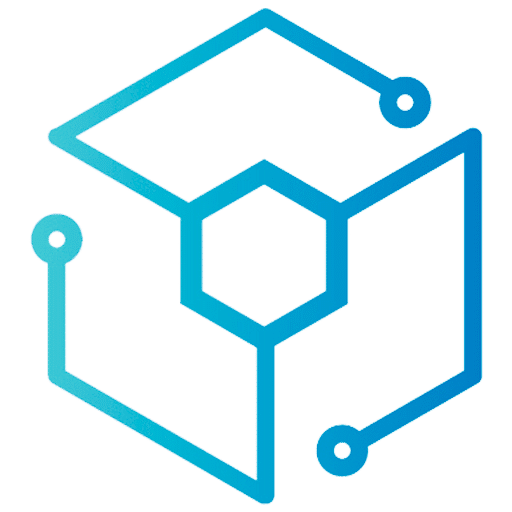

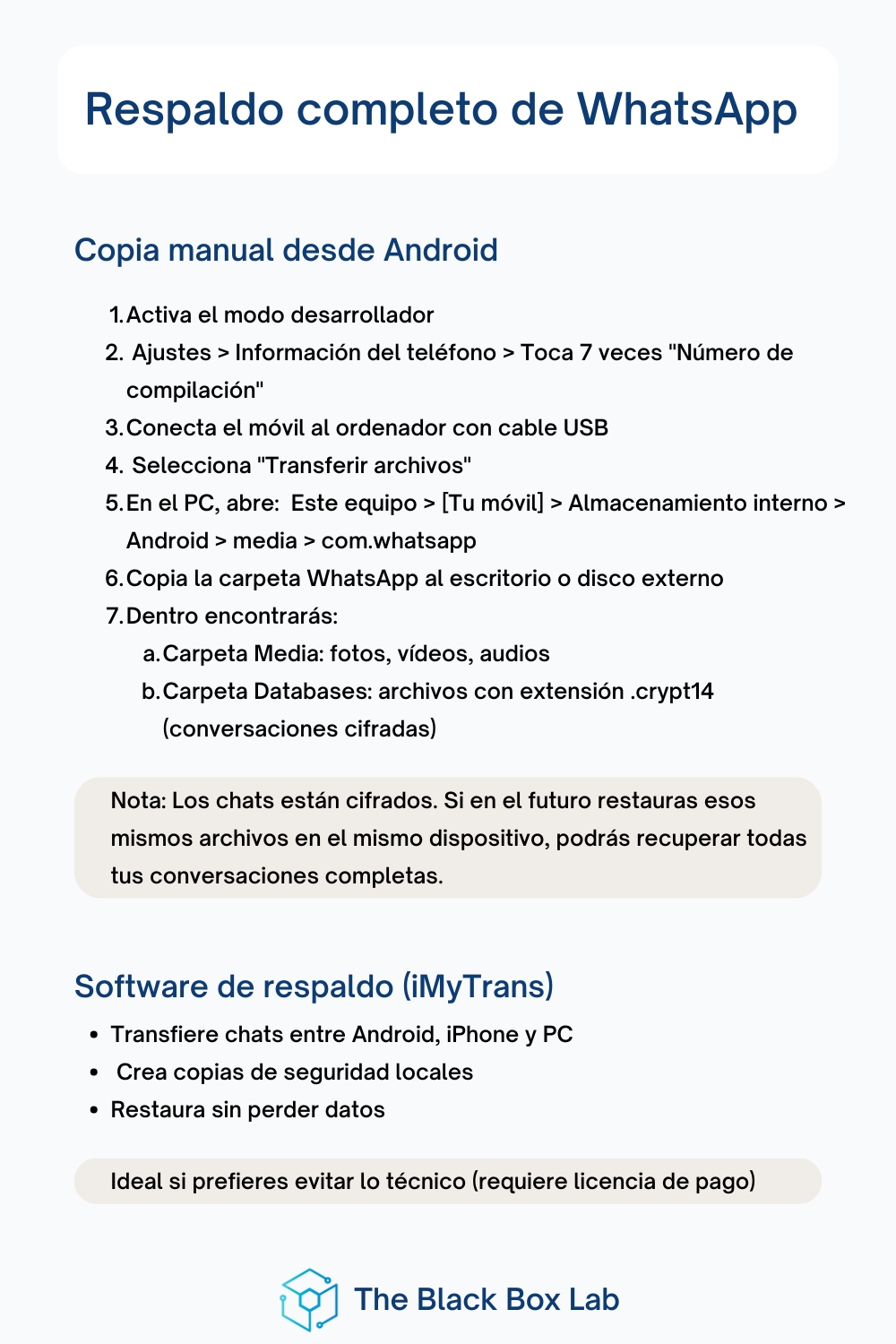
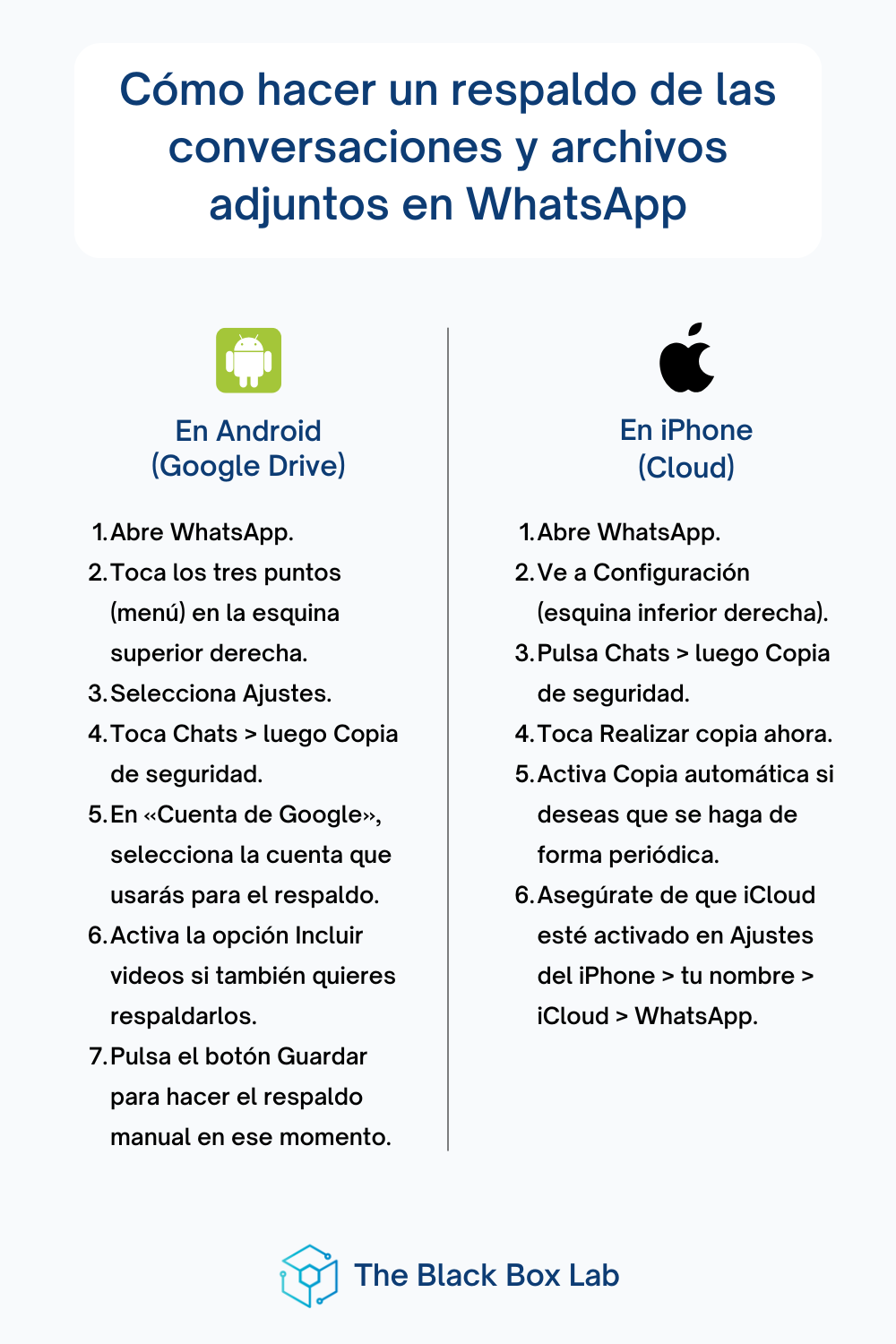
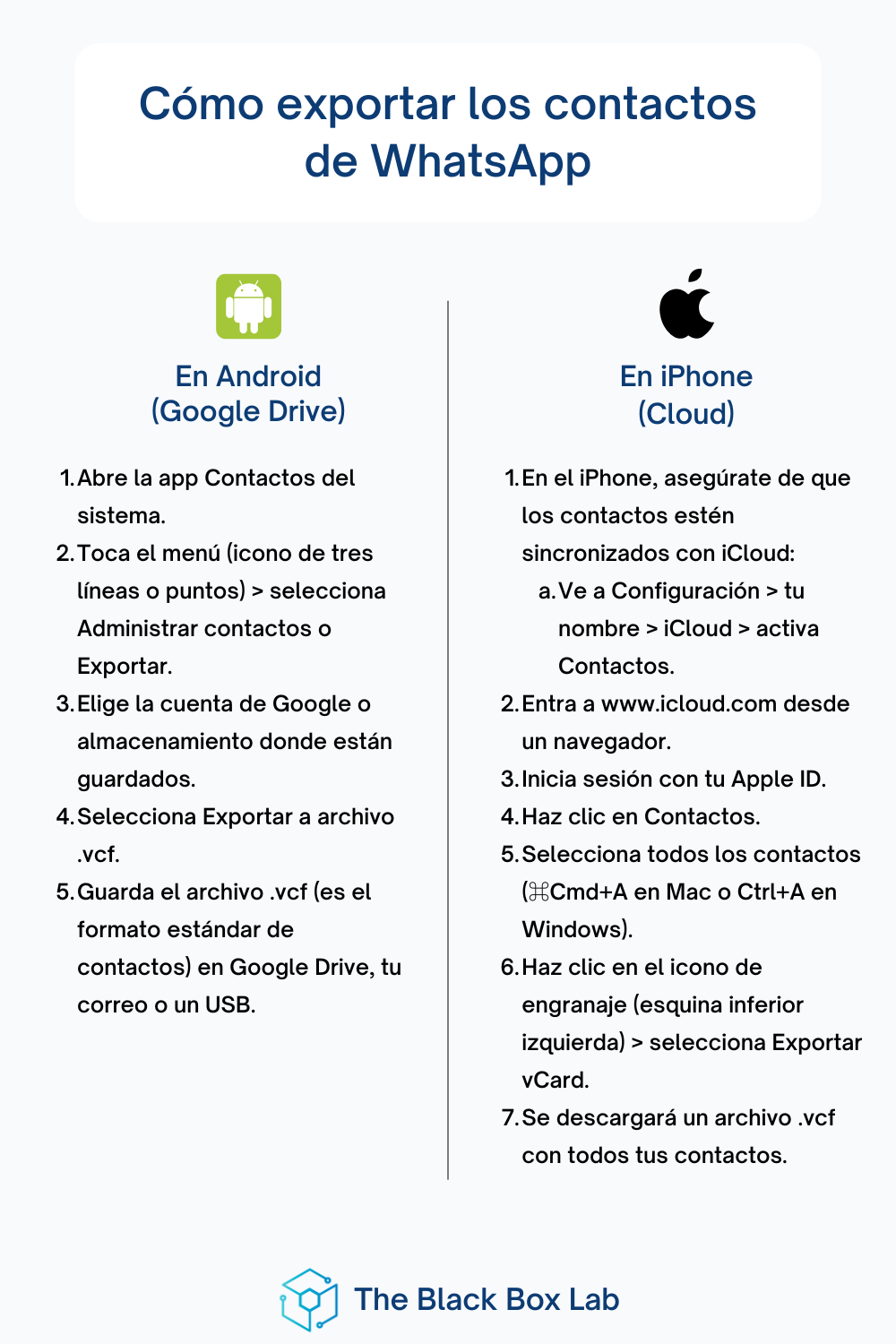
Deja una respuesta